visual studio code
本文介绍的是在 deepin 系统里使用 visual studio code
安装
deepin store 可以直接下载安装 visual studio code
扩展
初步安装完成 可以安装使用扩展。

中文简体扩展我是首要安装的,其次应开发语言、版本控制需要安装了 Go、SVN 的扩展。本地使用了docker,也就同样安装了docker的扩展

MySQL 使用的扩展
我目前使用的扩展是 SQl Server Client(mssql)。mysql(cweijan)这个扩展是收费的就没用,免费的看不了表数据
mysql 连接
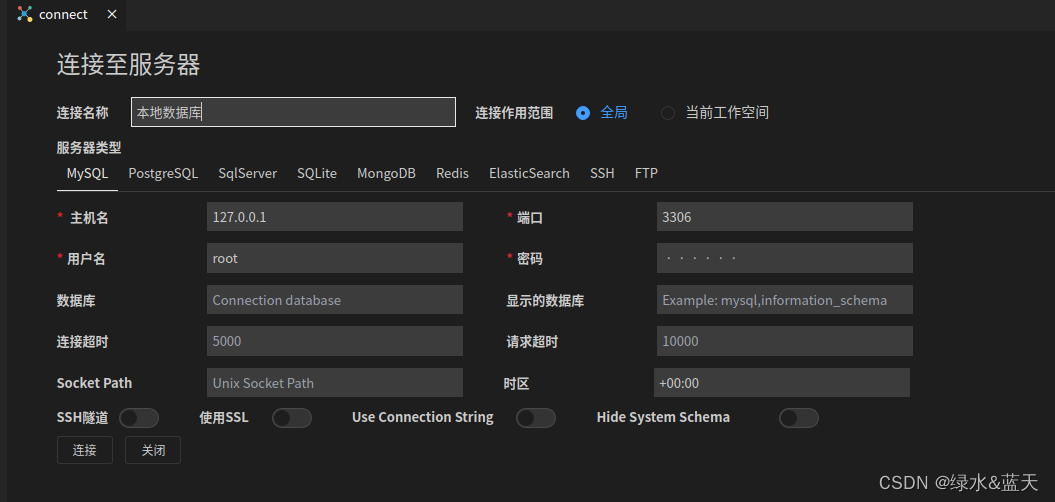 填好信息 点击连接后就可以看到下图的数据库信息了
填好信息 点击连接后就可以看到下图的数据库信息了
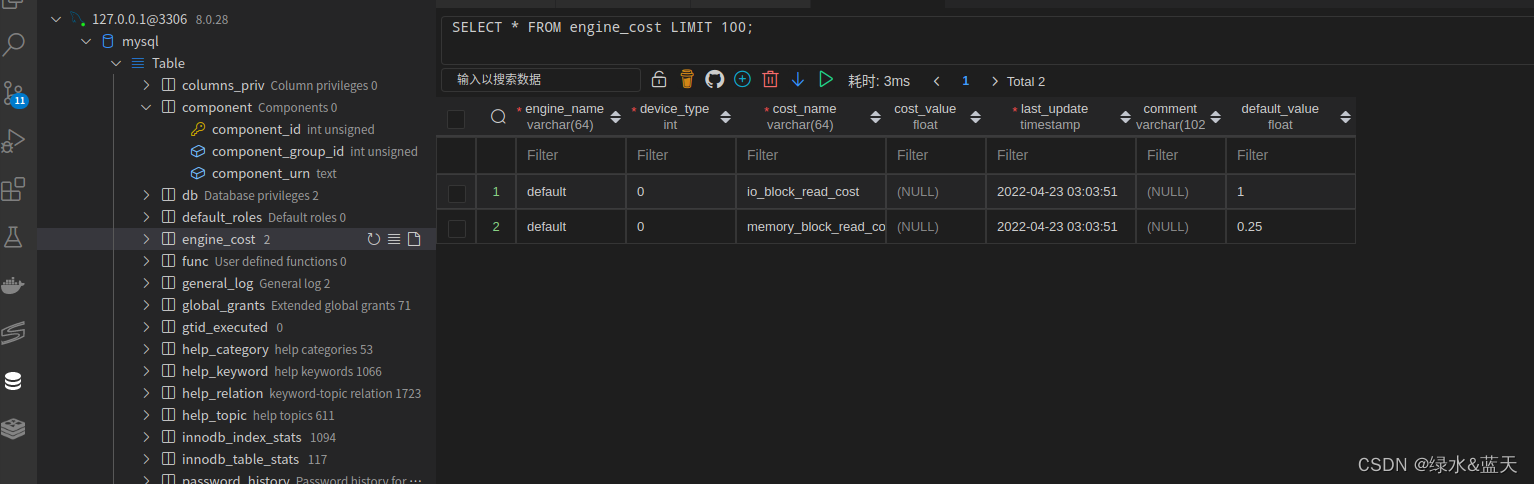 #### Redis 连接
#### Redis 连接


配置
快捷键设置

键盘快捷键方式 里更改快捷键设置。我是将原有的快捷键 前进返回 加了个快捷键方式:
Ctrl + Alt + Number6 前进
Ctrl + Alt + Number4 返回
设置信息配置
文件 -> 首选项 -> 设置
更改编辑器保存设置
 这里 我把 编辑器保存方式更改成 失去焦点就自动保存
这里 我把 编辑器保存方式更改成 失去焦点就自动保存
更改资源管理器 tree 目录缩进设置
设置里搜索 workbench > tree 调整下图的 30 数字即可(最大40)
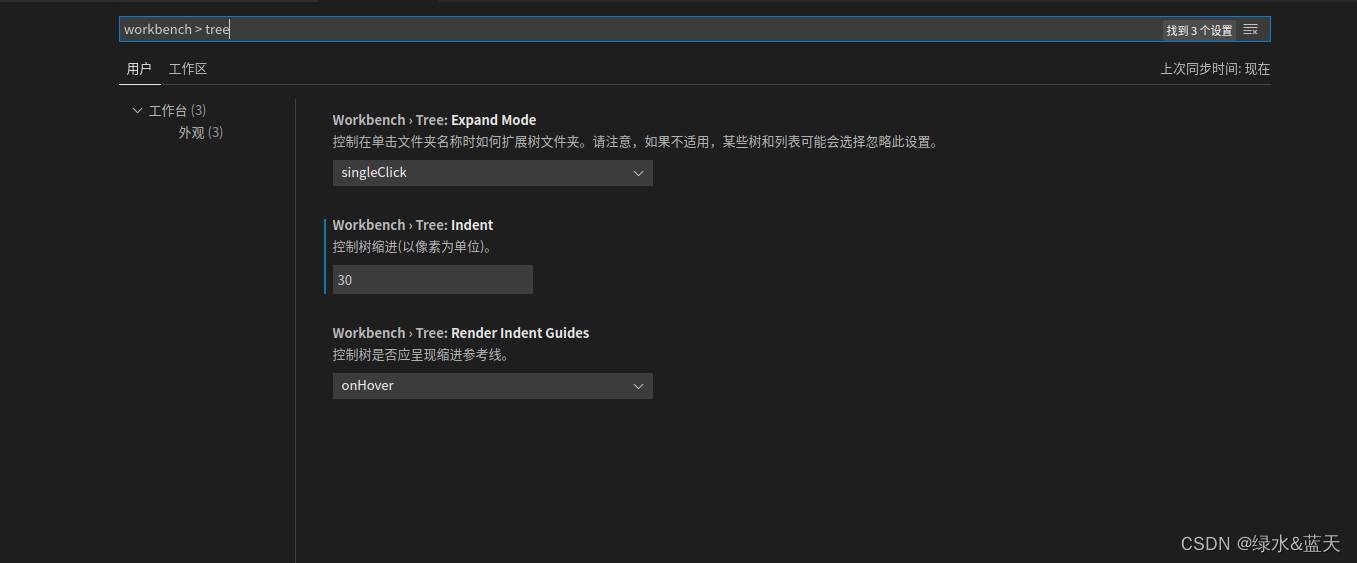
多光标编辑
alt+鼠标左键 选中多行同时编辑
ctrl+shift+L 选中编辑代码中相同的内容,后面并出现光标。目前我修改成 alt + L
选中一段文字,按shift+alt+i,在每行末尾都会出现光标。目前我添加了 ctrl+shift+L
新建工作区
打开文件夹,打开最近的文件 都可以在 vscode 新建一个工作区,工作区是以打开目录为标题的。这样 在开发中 我们的项目目录就是工作区名称,建一些根目录的 文件夹 文件 就不方面了
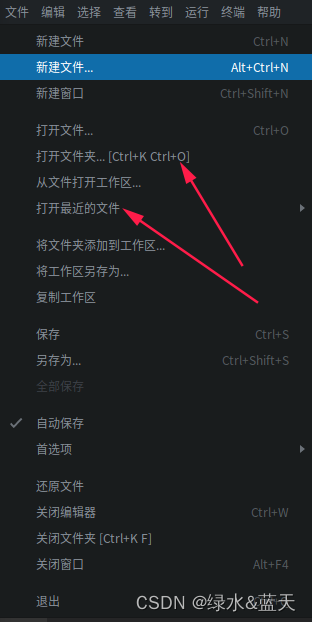
将文件夹添加到工作区,这样工作区 下就是我们的项目目录了。
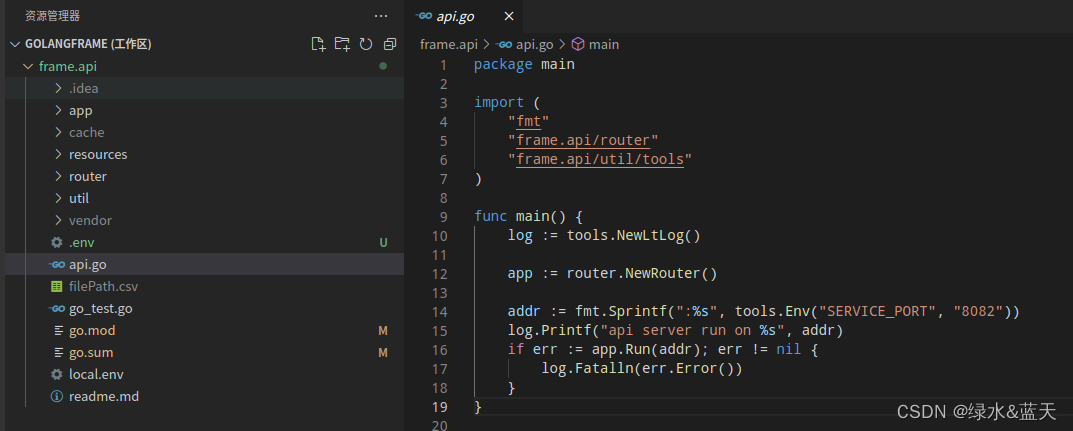 多个项目开发,可以在这里 添加多个文件夹。
多个项目开发,可以在这里 添加多个文件夹。
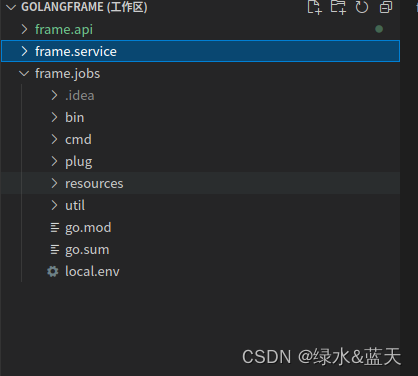






















 593
593











 被折叠的 条评论
为什么被折叠?
被折叠的 条评论
为什么被折叠?








